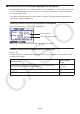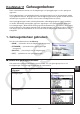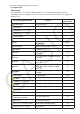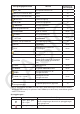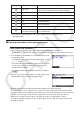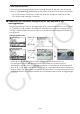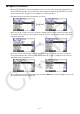User Manual
Table Of Contents
- Inhoud
- Eerste kennismaking — Lees dit eerst!
- Hoofdstuk 1 Basisbewerking
- Hoofdstuk 2 Handmatige berekeningen
- 1. Basisberekeningen
- 2. Speciale functies
- 3. De hoekeenheid en weergave van getallen instellen
- 4. Functieberekeningen
- 5. Numerieke berekeningen
- 6. Rekenen met complexe getallen
- 7. Berekeningen met gehele getallen in het twee-, acht-, tien- en zestientallige talstelsel
- 8. Matrixberekeningen
- 9. Vectorberekeningen
- 10. Metrieke omzetting
- Hoofdstuk 3 Lijsten
- Hoofdstuk 4 Vergelijkingen berekenen
- Hoofdstuk 5 Grafieken tekenen
- 1. Voorbeeldgrafieken
- 2. Bepalen wat wordt weergegeven in een grafiekscherm
- 3. Een grafiek tekenen
- 4. Inhoud van het grafiekscherm opslaan en oproepen
- 5. Twee grafieken in hetzelfde scherm tekenen
- 6. Handmatig tekenen
- 7. Tabellen gebruiken
- 8. Een grafiek wijzigen
- 9. Dynamische grafieken tekenen
- 10. Een grafiek tekenen op basis van een recursieformule
- 11. Grafieken van kegelsneden tekenen
- 12. Punten, lijnen en tekst tekenen in het grafiekscherm (Sketch)
- 13. Functieanalyse
- Hoofdstuk 6 Statistische grafieken en berekeningen
- 1. Voor u met statistische berekeningen begint
- 2. Grafieken en berekeningen voor statistische gegevens met één variabele
- 3. Grafieken en berekeningen voor statistische gegevens met twee variabelen (Aanpassing kromme)
- 4. Statistische berekeningen uitvoeren
- 5. Testen
- 6. Betrouwbaarheidsinterval
- 7. Kansverdelingsfuncties
- 8. Invoer- en uitvoertermen van testen, betrouwbaarheidsinterval en kansverdelingsfuncties
- 9. Statistische formule
- Hoofdstuk 7 Financiële berekeningen
- 1. Voor u met financiële berekeningen begint
- 2. Een enkelvoudige interest berekenen
- 3. Een samengestelde interest berekenen
- 4. Evaluatie van een investering (cashflow)
- 5. Afschrijving van een lening
- 6. Omzetting van nominale rentevoet naar reële rentevoet
- 7. Berekening van kosten, verkoopprijs en winstmarge
- 8. Dag- en datumberekeningen
- 9. Devaluatie
- 10. Obligatieberekeningen
- 11. Financiële berekeningen met gebruik van functies
- Hoofdstuk 8 Programmeren
- 1. Basishandelingen voor het programmeren
- 2. Functietoetsen in de modus Program
- 3. De programma-inhoud wijzigen
- 4. Bestandsbeheer
- 5. Overzicht van de opdrachten
- 6. Rekenmachinefuncties gebruiken bij het programmeren
- 7. Lijst met opdrachten in de modus Program
- 8. Wetenschappelijke CASIO-specifieke functieopdrachten <=> Tekstconversietabel
- 9. Programmablad
- Hoofdstuk 9 Spreadsheet
- Hoofdstuk 10 eActivity
- Hoofdstuk 11 Geheugenbeheer
- Hoofdstuk 12 Systeembeheer
- Hoofdstuk 13 Gegevenscommunicatie
- Hoofdstuk 14 Geometry
- Hoofdstuk 15 Picture Plot
- Hoofdstuk 16 3D-grafiek functie
- Hoofdstuk 17 Python (alleen fx-CG50, fx-CG50 AU)
- Hoofdstuk 18 Kansverdeling (alleen fx-CG50, fx-CG50 AU)
- Bijlage
- Examenmodi
- E-CON4 Application (English)
- 1. E-CON4 Mode Overview
- 2. Sampling Screen
- 3. Auto Sensor Detection (CLAB Only)
- 4. Selecting a Sensor
- 5. Configuring the Sampling Setup
- 6. Performing Auto Sensor Calibration and Zero Adjustment
- 7. Using a Custom Probe
- 8. Using Setup Memory
- 9. Starting a Sampling Operation
- 10. Using Sample Data Memory
- 11. Using the Graph Analysis Tools to Graph Data
- 12. Graph Analysis Tool Graph Screen Operations
- 13. Calling E-CON4 Functions from an eActivity
11-2
• Gebruik de cursortoetsen f en c om het gewenste pictogram aan te klikken, en
controleer het aantal geheugenbytes dat door elk gegevenstype wordt gebruikt.
• Op de statusbalk wordt aangegeven hoeveel geheugencapaciteit het momenteel
weergegeven geheugengebied (hoofd- of opslaggeheugen) nog heeft.
• Als een bestand dat vanaf uw computer of een andere bron naar het opslaggeheugen is
overgebracht een naam heeft die meer dan acht karakters lang is, wordt deze naam bij
weergave in het informatievenster van het opslaggeheugen ingekort tot acht karakters
(voorbeeld: AAAABBBBCC.txt > AAAABB~1.txt). Als de bestandsnaamextensie uit
meer dan drie karakters bestaat, worden alle karakters na het derde karakter van de
bestandsnaamextensie afgekapt.
• In het informatievenster van het hoofdgeheugen kunnen maximaal 300 bestanden per map
worden weergegeven. Als een map meer dan 300 bestanden bevat en u deze allemaal wilt
weergeven, moet u deze over meerdere mappen verdelen zodat het aantal bestanden per
map het aantal van 300 niet overschrijdt.
• In het informatievenster van het opslaggeheugen kunnen maximaal 200 bestanden per map
worden weergegeven. Als een map meer dan 200 bestanden bevat en u deze allemaal wilt
weergeven, moet u deze over meerdere mappen verdelen zodat het aantal bestanden per
map het aantal van 200 niet overschrijdt.
• Hoewel u mappen op uw computer meer dan drie niveaus diep kunt nesten, worden in het
opslaggeheugen op de rekenmachine maximaal drie niveaus weergegeven.
• Klik een gegevensgroep of map aan en druk op w om de inhoud van de gegevensgroep of
map weer te geven. Als u drukt op J, keert u terug naar het vorige scherm.
• Wanneer de inhoud van de mappen in het opslaggeheugen wordt weergegeven, wordt op de
bovenste regel van het scherm het bestandspad naar het huidige mapniveau weergegeven.
“SMEM” staat voor “Storage Memory” (opslaggeheugen).
• De volgende karakters kunnen worden gebruikt in bestandsnamen en mapnamen.
A-Z, a-z, 0-9, !, #, $, %, ', ,(komma), (, ), +, –, ., ;, =, @, [, ], ^, _, `, ~, spatie